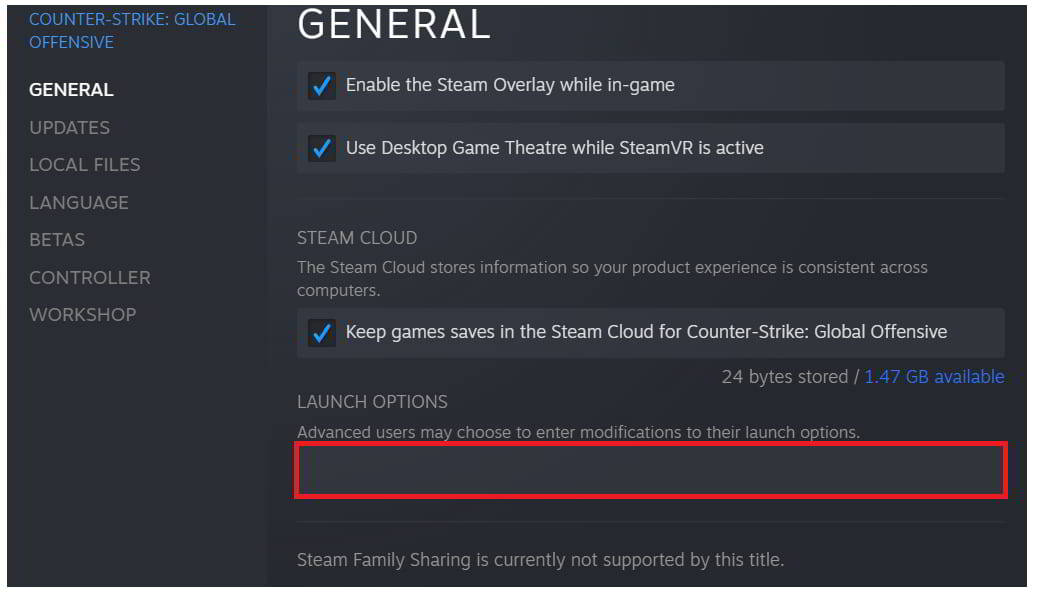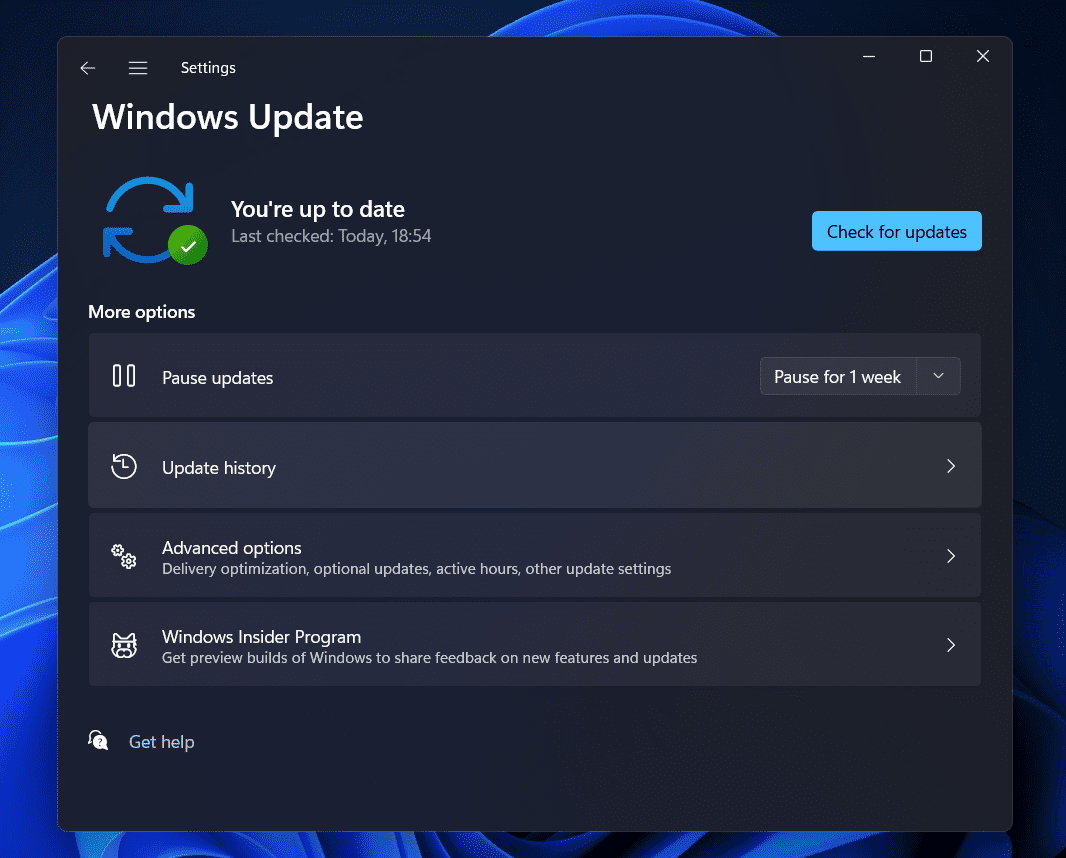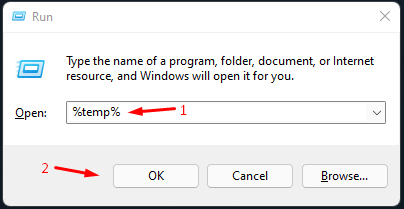Counter-Strike: Ofensiva Global é um jogo muito popular entre os jogadores. O jogo foi lançado para os jogadores há muito tempo, mas ainda é famoso entre os jogadores devido à jogabilidade. O jogo é muito simples, pois os jogadores podem jogar com seus amigos, jogadores online ou praticar com os bots. Muitos organizadores de torneios organizam a partida para o CS:GO. É apenas porque o jogo é reconhecido na comunidade de eSports.
Como o jogo é muito famoso, muitos jogadores baixaram o jogo. No entanto, os jogadores relataram alguns problemas com o jogo. Os jogadores relataram CS: GO Black Screen on Startup, pelo qual os jogadores não são capazes de jogar o jogo. Estamos aqui com o guia onde listaremos como resolver a Tela Preta no CS:GO que os jogadores estão enfrentando. Esperamos que este guia resolva o problema da tela preta. Então, vamos começar com o guia.
Como corrigir a tela preta do CS: GO na inicialização
Muitos jogadores relataram o problema da tela preta com o CS: GO. Devido ao problema, os jogadores não podem jogar. Esse problema está causando problemas para praticar o jogo e se divertir jogando com seus amigos. Muitos jogadores tentaram resolver o problema, mas não conseguiram devido à falta de métodos adequados de solução de problemas. Assim, estamos aqui para saber como você poderá resolver o problema. Confira abaixo.
Alterar as opções de inicialização do CS:GO
Primeiro, você pode tentar resolver o problema da tela preta usando as opções de inicialização personalizadas do jogo. Muitos usuários podem resolver o problema personalizando as opções de inicialização. Eles precisam personalizar as opções de inicialização acessando o inicializador do jogo. Quando personalizamos as opções de inicialização, o iniciador iniciará o jogo junto com os protocolos pelos quais o problema que você estava enfrentando será resolvido. Você deve seguir as etapas listadas abaixo para fazer isso.
- Abra o Vapor lançador.
- Ir para a biblioteca.
- Clique com o botão direito do mouse no jogo.
- Vá para a opção geral.
- Selecione a opção Iniciar.
- Tipo “-autoconfig” no campo.
- Salve as alterações e reinicie o jogo.
Atualize para os drivers gráficos mais recentes
O problema de tela preta também pode ocorrer devido a drivers gráficos desatualizados. Os desenvolvedores de drivers estão constantemente lançando novas atualizações para tornar as coisas mais fáceis para os usuários. Se você não atualiza os drivers gráficos há muito tempo, o que é importante para rodar o jogo, você terá um problema com o sistema.
Também pode causar se você não verificou as atualizações dos drivers gráficos; portanto, sugerimos que você siga as etapas listadas neste guia. Depois de verificar as atualizações do driver e baixá-lo, tente executar novamente o jogo e verifique se o problema foi resolvido.
Usar o modo de janela
O jogo pode não estar funcionando devido a outros problemas no modo de tela inteira. Você pode tentar executar o jogo no modo Janela para verificar se o problema é resolvido. Você pode usar o modo de janela em seu sistema para executar o jogo nas opções de inicialização. Aqueles que desejam experimentar este método podem seguir as etapas listadas abaixo.
- Abra o Vapor lançador.
- Vá para Biblioteca.
- Clique com o botão direito do mouse no jogo.
- Vou ao Opção Geral.
- Selecione os Opção de Lançamento.
- Tipo “com janelas” no campo.
- Salve as alterações e reinicie o jogo.
Escaneie e repare os arquivos do jogo
Se houver algum problema com os arquivos do jogo ou a instalação não for feita corretamente, o problema de tela preta pode ocorrer no sistema. Você pode tentar escanear e reparar os arquivos do jogo para resolver o problema. Os usuários podem fazer isso facilmente com a ajuda do recurso de reparo fornecido no inicializador do jogo. Você deve seguir as etapas listadas abaixo para fazer isso.
- Abra o Cliente Steam em seu sistema.
- Vou ao Biblioteca.
- Clique com o botão direito do mouse no jogo.
- Selecione Propriedades.
- Vou ao Ficheiros locais.
- Selecione Verifique a integridade dos arquivos do jogo.
- Depois de selecionar a opção, aguarde a conclusão do processo.
Baixar atualizações de patches
Muitos usuários não verificaram se há atualizações no jogo. Algumas chances de executar a versão antiga do jogo também podem causar um problema de tela preta. Sugerimos que você verifique a última atualização do CS:GO para evitar enfrentar tais problemas. Isso acontece às vezes, mas os usuários podem resolvê-lo facilmente baixando e instalando a versão mais recente. Sugerimos que você siga as etapas listadas abaixo para verificar se há atualizações no jogo para resolver o problema no jogo.
- Abra o Cliente Steam.
- Selecione Biblioteca.
- Clique com o botão direito do mouse no jogo e selecione se há alguma atualização disponível.
- Se não houver atualizações disponíveis, selecione Propriedades.
- Vá para atualizações e selecione a opção Sempre atualizando.
Desativar temporariamente o firewall do Windows
O Firewall do Windows também pode causar um problema de tela preta no sistema. Se o Firewall do Windows bloqueou o jogo do sistema, o jogo não será executado corretamente. Nesse caso, você pode desativar temporariamente o Firewall para resolver o problema. Você pode desativar facilmente o Firewall do Windows em seu sistema com a ajuda deste guia. Além disso, aqueles com um antivírus instalado em seu sistema devem seguir este guia para desativar o antivírus.
Verifique se há atualização do Windows
O jogo será executado corretamente em seu sistema sem problemas se o Windows funcionar na versão mais recente. O problema ocorrerá com o jogo se você não atualizar o Windows por muito tempo. Portanto, sugerimos que você verifique as atualizações do Windows para garantir que o jogo e os aplicativos em seu sistema sejam executados sem problemas.
Limpar arquivos temporários
Você também pode limpar os arquivos temporários armazenados no sistema do CS:GO para resolver o problema. Há chances de que o problema esteja ocorrendo devido aos arquivos temporários de inicialização, que ajudam na inicialização do jogo. Assim, limpe os arquivos temporários e verifique se o jogo roda corretamente ou não. Você pode excluir os arquivos temporários seguindo as etapas listadas abaixo.
- Imprensa Windows + R Chave.
- Tipo %temperatura%.
- Selecione todos os arquivos.
- aperte o Excluir Botão. É isso.
Empacotando
Muitos jogadores de CS:GO relataram o problema com o jogo. Eles relataram o problema de tela preta ao tentar iniciá-lo. Neste guia, compartilhamos como resolver o problema problema de tela preta com o CS:GO no seu PC.
GUIAS RELACIONADOS:
Fonte:Itechhacks